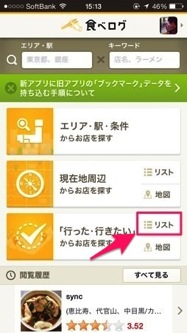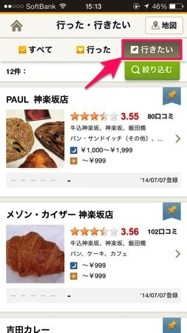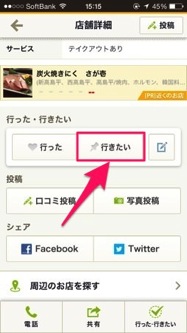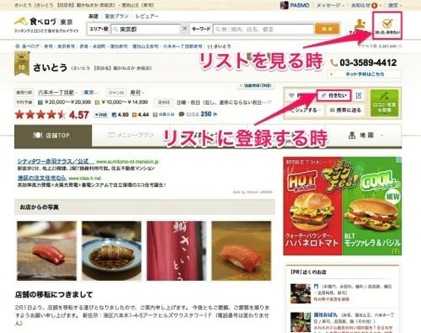つい最近までの自分は、テレビや雑誌で気になるお店を見つけると、iPhoneで検索し、情報をEvernoteに保存していました。
保存された行きたいお店ノートには、そのお店の場所とジャンルのタグを付けて、『未訪問飲食店』という名前のノートブックに入れておきます。そして飲食店を探す際には、このノートブックにあるノートからタグを参考にしてお店を選んでいました。
今でもこのやり方で飲食店を探す事もあるのですが、外出先でiPhoneのEvernoteアプリを使用して検索するにはイマイチ不便なのです。
ある程度のトリガーとなるキーワードがハッキリとわかっている場合には良いのですが、今いる場所から近い場所で行きたかったお店を探すのには、なかなか思い通りの検索結果を出す事が出来ませんでした。
そこで最近リニューアルされた食べログのアプリを使い始めたのですが、これがまたすっごく便利だったのです。 パソコンから登録、iPhoneで検索という流れがとってもスムーズかつ使いやすかったので、ご紹介したいと思います。
食べログリストを利用するには 追記:2014/07/08
食べログリストの利用には、無料会員登録が必要となりますが、
- 価格.comID
上記4つの中の一つでもアカウントを持っていればそれを使用して、食べログリストを利用する事が出来ます。(逆に言うと、食べログ専用のアカウントを作るって事が出来ないみたいです)
そのアカウントを使用した事で、勝手に投稿をされたりはしない事になっていますのでご安心下さい。
食べログアプリ
リストからの検索
△食べログアプリのトップ画面がこちらです。
エリアやキーワードの入力しての検索ももちろん出来ますが、今回は赤枠にあるリストをタップします。
△初期画面では『行った』と『行きたい』両方が表示されているので、右上の『行きたい』をタップし、自分が行きたいと思って登録しておいたお店だけを一覧として表示します。
△『行きたい』リスト画面から、地図をタップするとこちらの画面になります。地図上でピンチアウト(拡大)すれば、現在地から1番近いお店を探す事が容易に出来ます。これがか、な、り、便利なのです!!
リストへの登録
iPhoneアプリから
iPhoneアプリで行きたいお店を探し、表示されたページの1番下に上画像である『行った』と『行きたい』のボタンがありますので、『行きたい』をタップすればOKです。
PCのブラウザから
PCのブラウザからでもiPhoneアプリとほとんど同じです。
右上からリストを見る事が出来、検索したお店ページに『行った』と『行きたい』のボタンがありますので、『行きたい』をクリックすればOKです。
まとめ
自分のように行きたいお店がどんどん増えていく人には、今回ご紹介した方法がなかなか良いかと思います。登録するのが簡単なのはもちろんで、地図から行きたかったお店がすぐ探せるというのがかなり便利です!
Evernoteに行きたいお店の情報をたくさん残しておいたのですが、あまり見返す事がないな〜と考えていてこのやり方に落ち着きました。行ったお店の情報も、今ではブログの記事として残している為にEvernoteへ記録しておく事がなくなってしまいました。全てをEvernoteへ!と考えていた自分からすると少し寂しい気がしますが、見返さないノートを溜めていくだけでは意味がないので、このやり方から意味のある記録をEvernoteに残す方法をこれから考えようと思います。
行きたいお店がどんどんどんどん増えているぱすも(@jpasmo)でした(`・ω・´)ゞ